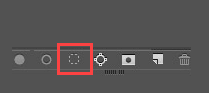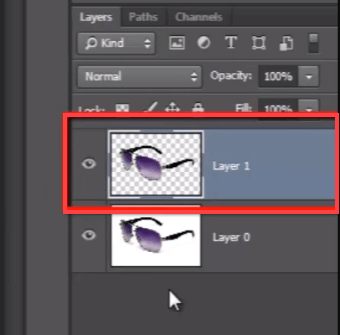Hogyan kell használni a Pen Tool-t a Photoshopban? Teljes bemutató
Számos kiválasztási eszköz található Photoshop de a tolleszköz az egyetlen olyan eszköz, amely nagyon tiszta és éles kiválasztást tesz lehetővé elmosódott vonalak vagy lágy élek nélkül, mivel a tolleszköz „vektortechnológiát” használ.
Tehát ha bármilyen tárgyat tiszta éles szélekkel szeretne vágni, akkor ismernie kell a „toll eszközt”. Tehát kezdjük vele.
Photoshop Pen Tool oktatóanyag
Íme a képem, és ezt a napszemüveget szeretném kivágni egy „toll eszköz” segítségével.
Tehát először menjen, és válassza ki a toll eszközt az eszköztáron. Különféle típusú tolleszközöket láthatunk, de jelenleg ezt az első tolleszközt használom.
Amikor elkezdi rajzolni az utat a toll eszközzel, azt javaslom, hogy az objektum bármely sarokpontjáról kezdje el. és nagyon kevés vezérlőpontot vesz fel.
Most kattintson rá és húzza, láthatja a vezérlőpont mozgó fogantyúját, amely úgy kanyarítja az utat, ahogy látja. ennek a fogantyúnak a segítségével tudjuk megfelelően meghatározni az utunkat.
Most kattintson és húzza a következő vezérlőpontot, és hajlítsa meg a fogantyúját a megfelelő beállításhoz.
Itt láthatja, hogy az útvonal kilóg a bcz vonalból, amikor az előző vezérlőpontot megrajzoljuk, a fogantyúját meghajlítottuk. így a probléma megoldásához tartsa lenyomva az alt billentyűt, és kattintson az utolsó vezérlőpontra, mielőtt újat hozna létre. Eltávolítja a fogantyút, és lehetővé teszi az útvonal megfelelő megrajzolását.
Folytassa az útvonal megrajzolását így.
Ez az útvonal panel. Ebben láthatja a korábban megrajzolt utat. Csak kattintson duplán rá, és mentse el.
Íme az út, amelyet korábban létrehoztam. kattintson rá, és nézze meg, hogy az útvonal panel alján van egy „útvonal betöltése kijelölésként” nevű ikon, erre az ikonra kattintva az útvonalat kijelöléssé alakíthatja.
Tehát most válassza ki a réteg és nyomja meg a CTRL + J billentyűkombinációt a kiválasztott rész új rétegének létrehozásához.
Itt szeretném ezt a lyukat rendesen levágni az ösvényről. Tehát el kell mennem az útvonal panelre, és újra ki kell választanom az útvonalat, és itt kell látni az „útkereső” opciókban, a „front alakzat kivonása” lehetőséget.
Most rajzolja meg az utat a lyuk szélén. És válassza ki és törölje.
Hadd nagyítsak ide.
Itt láthatja, hogy az objektum szélei még mindig nagyon élesek. Nem lettek homályosak.
Így a tolleszköz segítségével nagyon tiszta, éles és pontos kivonás érhető el, jobban, mint bármely más extrakciós technika Photoshop mert a vektortechnológiát követi.